Surveillance Station 支援客製化檢視版型,讓影像監控更具彈性
最後修訂日期:
2017-03-20
系統需求:
- 需搭載 QNAP Turbo NAS QTS 4.2 或更高版本
- 需搭載 Surveillance Station 5.1 或更高版本
- 作業系統需求:Windows 7/8
- 支援瀏覽器: Google Chrome 43.0.2357.130 m (Windows PC), Microsoft Internet Explorer 10/11 (Windows PC, 32位元), Mozilla Firefox 39.0 (Windows PC)
注意: 此功能尚未支援HDMI本機輸出與Mac版的QVR Client
360° 魚眼攝影機提供一比一全景監控影像,不同型號的百萬畫素攝影機提供不同解析度或畫面顯示比例,例如: Full HD (16:9)、QXGA (4:3)或長廊模式影像 (9:16)。版面管理支援客製化版型功能,讓您使用最適合自己的監控工具來進行彈性監控影像管理。

版面管理提供兩種模式: 一般模式及魚眼模式
| 按鈕 | 功能定義 |
|---|---|
 |
新增: 新增自訂檢視版型 |
 |
編輯: 編輯自訂檢視版型 |
 |
刪除: 刪除自訂檢視版型 |
 |
自訂版型預覽: 當您將滑鼠移動到  按鈕上方時,系統將顯示自訂檢視版型預覽圖示。 按鈕上方時,系統將顯示自訂檢視版型預覽圖示。 |
一般模式
Surveillance Station 內建多種檢視版型供您快速選用,如果您希望在即時監控頁面中建立自訂檢視版型,可點選“攝影機設定”後選擇“檢視版型管理”,完成後您就可以在即時監控頁面左側版型列表中看到您所設定好的自訂檢視版型。
新增自訂版型
- 如果您希望選擇自訂版型,請點選這裡來建立您的所需要的監控檢視版型。
- 如果您希望新增一個攝影機畫面到監控檢視版型中,可以直接從左邊攝影機列表中拖曳一個實體/虛擬攝影機到右邊的檢視版型分割格內。
- 如果要刪除一個攝影機畫面顯示,您可以雙擊攝影機預覽畫面中的顯示窗格,或者直接將其拖曳回左方的攝影機列表中。此外,您可以點選“重設”按鈕清空全部設定,並重新開始操作。

自訂檢視版型
QTS 內建多種監控檢視版型。如果您希望新增自訂分割版型,或者編輯您已定義好的監控檢視版型,您可點選“新增自訂版型”或者“編輯自訂版型”後選擇“自訂版型管理”再點選“新增”按鈕,或者從左方自訂版型列表中選擇欲編輯的檢視版型,並在視窗右邊區域進行版型編輯或更新。
- 選擇一個 Surveillance Station 內建的檢視版型。
-
如欲自訂版型分割模式,您可點選一個分割格並拖曳滑鼠至適合範圍以合併選取區域。您亦可雙擊合併分割格以重設選取區域,或者點選“重設”按鈕以回覆到系統內建檢視版型的原始設定。
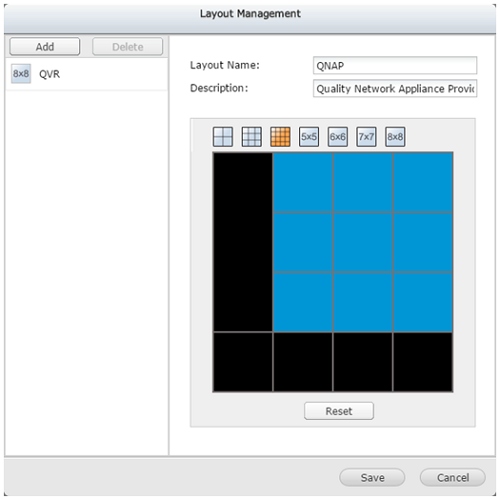
- 設定完成後,點選“儲存”即可看到自訂檢視版型已被新增到左側列表中。
- 點選“取消”後回到自訂版型管理主頁面,您即可看到自訂的檢視版型已被新增到版型選項下拉選單中。
魚眼模式
關於魚眼攝影機的設定,您可在魚眼模式標籤頁中點選“新增”,之後即可選用左側版型列表中的自訂檢視版型,並開始進行即時監看。
| 顯示模式 | 功能說明 |
|---|---|
| 9R 模式 | 提供九個區域魚眼影像解析 |
| 4R 模式 | 提供四個區域魚眼影像解析 |
| 1O8R 模式 | 提供一個原始監控影像於九分割畫面中心,及八個區域魚眼影像解析於外圍頻道顯示 |
| 1P6R 模式 | 提供一個全景魚眼影像解析及六個區域魚眼影像解析 |
| 雙全景模式 | 提供兩個全景魚眼影像解析 |
| 1P3R 模式 | 提供一個全景魚眼影像解析及三個區域魚眼影像解析 |
| 1P2R 模式 | 提供一個全景魚眼影像解析及兩個區域魚眼影像解析 |
| OPR 模式 | 提供一個原始監控影像、一個區域魚眼影像解析及一個全景魚眼影像解析 |
| 1O3R 模式 | 提供一個原始監控影像及三個區域魚眼影像解析 |
| R 模式 | 提供一個區域魚眼影像解析 |
| 全螢幕全景模式 | 提供一個全螢幕全景魚眼影像解析 |
新增自訂版型
- 選擇一個魚眼攝影機
- 選擇一個檢視版型
- 在預覽畫面中,您可以使用滑鼠滾輪來放大或縮小框選範圍,方便調整還原區域的大小,或者移動框選區域的位置。完成後即可使用您的自訂檢視版型進行監控管理。

檢視版型管理及應用
您可以從版型標籤頁左側的列表中,選擇您所需要的檢視版型,並進行開始即時監看。



